CorelDRAW怎么快速选中全部相同颜色 快速选中全部相同颜色教程
时间:2023-11-21 17:25:19
作者:juaN
来源:特玩网
首先打开需要处理的素材,勾选“保持图层和页面”,在素材导入后选择替换对象,接着选择替换颜色,在查找中使用“滴管工具”提取要选中的颜色即可。
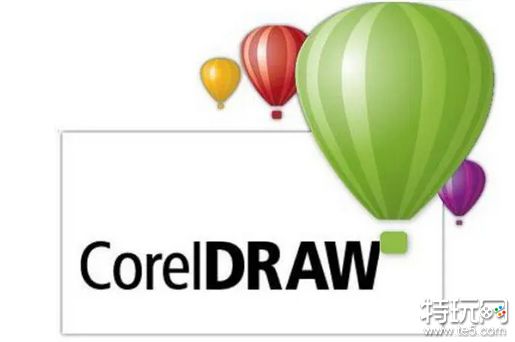
选中全部相同颜色教程如下:
1、打开CorelDRAW软件,打开带处理素材,勾选【保持图层和页面】,
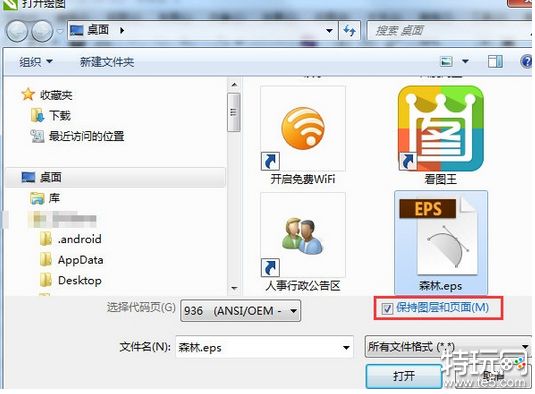
2、在弹出的窗口中无需修改,
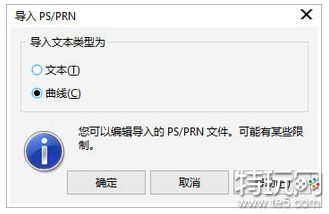
3、在素材导入后点击上方【编辑-查找并替换-替换对象】,
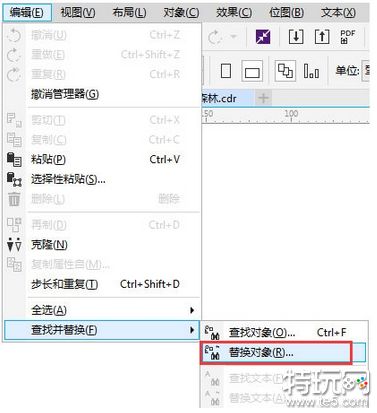
4、在弹出的窗口中选择【替换颜色】,
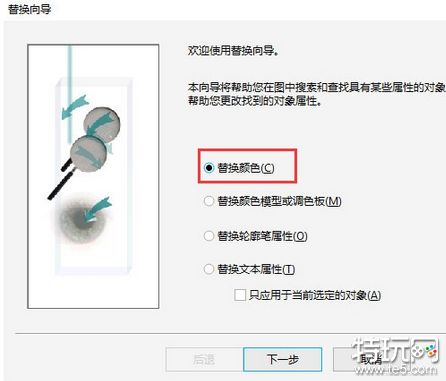
5、在查找中使用【滴管工具】提取要选中的颜色即可,在替换为窗口下选择想要更换的颜色,
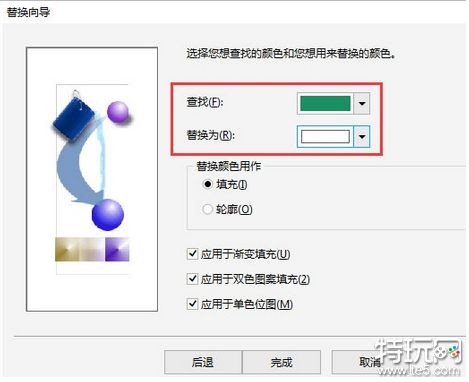
6、在弹出的窗口中可以看到已经选中了全部的颜色,用户可以选择部分替换和全部替换。

以上就是关于CorelDRAW快速选中相同颜色教程的全部内容,想了解更多相关攻略的小伙伴请持续关注特玩网。
免责声明:特玩网发此文仅为传递信息,不代表特玩网认同其观点或证实其描述。
同时文中图片应用自网络,如有侵权请联系删除。
- 元梦之星12月29日每日一题答案 12.29元梦之星公众号答案 12-29
- 北欧国家芬兰和我国仅有几国之差 12.29淘宝每日一猜答案 12-29
- 淘宝大赢家12月29日答案 12.29淘宝大赢家每日一猜答案 12-29
- 蚂蚁庄园今日答案12.29 12月29日蚂蚁庄园答案汇总 12-29
- 元梦之星12月28日每日一题答案 12.28元梦之星公众号答案 12-28
- 在何时宫中嫔妃会受到“子贵母死”的处置 12.28淘宝每日一猜答案 12-28
- 淘宝大赢家12月28日答案 12.28淘宝大赢家每日一猜答案 12-28
- 蚂蚁庄园今日答案12.28 12月28日蚂蚁庄园答案汇总 12-28
- 元梦之星12月27日每日一题答案 12.27元梦之星公众号答案 12-27






网友评论